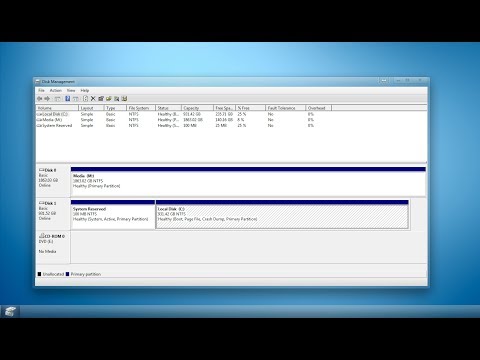जल्दी या बाद में, किसी भी उपयोगकर्ता को हार्ड ड्राइव को स्वरूपित करने की समस्या का सामना करना पड़ेगा। कई मामलों में इस प्रक्रिया की आवश्यकता होती है। उदाहरण के लिए, ऑपरेटिंग सिस्टम को स्थापित करने के बाद (यदि यह पहली बार किया गया था), आपको सभी हार्ड डिस्क विभाजन (सिस्टम एक को छोड़कर) को एक फाइल सिस्टम असाइन करने के लिए प्रारूपित करना चाहिए। फ़ाइल सिस्टम के बिना, डिस्क विभाजन केवल दुर्गम होगा।

यह आवश्यक है
विंडोज 7 वाला कंप्यूटर।
अनुदेश
चरण 1
विंडोज 7 में हार्ड ड्राइव को फॉर्मेट करने का पहला तरीका इस प्रकार है। आपको "कंप्यूटर" पर जाना होगा। यदि यह आइकन आपके डेस्कटॉप पर नहीं है, तो आप इसे स्टार्ट मेनू के माध्यम से एक्सेस कर सकते हैं। इस मेनू को कॉल करने के लिए, टास्कबार पर, "प्रारंभ" बटन पर बायाँ-क्लिक करें। लाइन "कंप्यूटर" दाहिने कॉलम में होगी। बाईं माउस बटन से इस लाइन पर क्लिक करें।
चरण दो
इसके बाद, आप देखेंगे कि विंडो हार्ड ड्राइव पर सभी विभाजनों की एक सूची प्रदर्शित करती है। आप इसे प्रारूपित कर सकते हैं, और यदि ऑपरेटिंग सिस्टम पहली बार स्थापित किया गया था, तो भी सभी विभाजन (सिस्टम एक को छोड़कर) अत्यंत आवश्यक हैं। विंडोज 7 सिस्टम विभाजन एनटीएफएस फाइल सिस्टम के तहत चलता है, और आपको इसे छूना नहीं चाहिए।
चरण 3
दाएँ माउस बटन के साथ हार्ड डिस्क विभाजन पर क्लिक करें। एक संदर्भ मेनू दिखाई देगा। इस मेनू से "प्रारूप" चुनें। आपको बस इतना करना है कि "सामग्री की त्वरित, स्पष्ट तालिका" के बगल में स्थित बॉक्स को चेक करें। यह भी हो सकता है कि यह आइटम अपने आप चेक हो जाएगा।
चरण 4
"प्रारंभ" पर क्लिक करें। एक विंडो आपको सूचित करेगी कि स्वरूपण प्रक्रिया के दौरान सभी डेटा नष्ट हो जाएंगे। ओके पर क्लिक करें। स्वरूपण प्रक्रिया शुरू होती है। कुछ सेकंड के बाद, डिस्क स्वरूपित हो जाएगी।
चरण 5
आप कमांड लाइन का उपयोग करके हार्ड डिस्क विभाजन को भी प्रारूपित कर सकते हैं। ऐसा करने के लिए, "प्रारंभ" पर क्लिक करें, फिर - "सभी कार्यक्रम" और "मानक कार्यक्रम"। फिर कमांड लाइन ढूंढें और बाईं माउस बटन पर डबल-क्लिक करके इसे लॉन्च करें।
चरण 6
कमांड प्रॉम्प्ट पर, प्रारूप डी दर्ज करें:। डी अक्षर सिर्फ एक उदाहरण है। इसके बजाय, आप कोई अन्य ड्राइव अक्षर दर्ज कर सकते हैं (सिस्टम एक को छोड़कर)। कमांड दर्ज करने के बाद, एंटर कुंजी दबाएं। जानकारी को हटाने के बारे में आपको चेतावनी देने वाला एक संवाद बॉक्स दिखाई देगा। Y दबाएं। कुछ सेकंड प्रतीक्षा करें, फिर हार्ड ड्राइव स्वरूपित हो जाएगी।